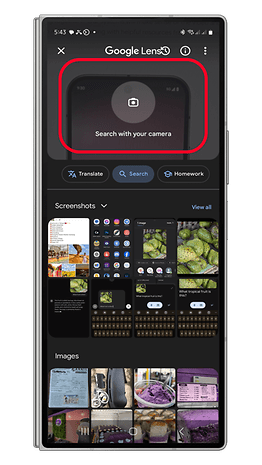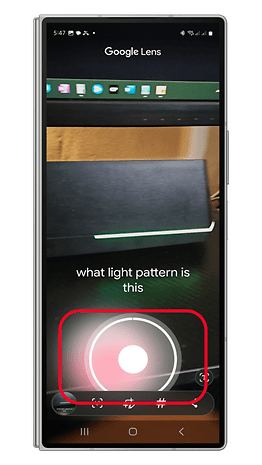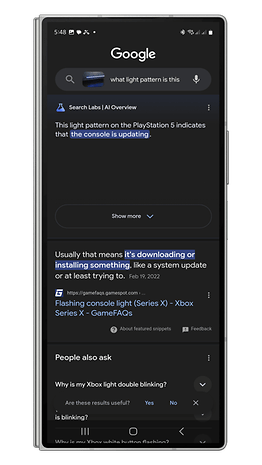Google은 올해 초 Google Lens에서 검색할 때 동영상을 녹화하는 기능을 포함하여 몇 가지 생성 AI 기능을 처음으로 선보였습니다. 블로그 게시물을 통해 인터넷 검색 대기업은 사용자가 자신의 장치에서 더 많은 검색 방법을 제공하는 기능을 출시한다고 발표했습니다. 사용 방법은 다음과 같습니다.
비디오 지원은 여전히 Google Lens의 시각적 검색 기능의 일부입니다. 그러나 스냅 사진을 찍거나 사진을 업로드하는 대신 스마트폰 카메라를 사용하여 피사체의 동영상을 녹화할 수 있습니다. 그런 다음 음성을 녹음하여 비디오 검색에 질문을 추가할 수 있지만 나중에 검색에서 변환된 텍스트를 미세 조정할 수 있습니다.
- 더 읽어 보세요: Gemini의 새로운 이미지 검색 바로가기를 사용하는 방법
Google Lens에서 비디오 검색을 사용하는 방법
우리는 이 기능을 테스트했으며 최대 15초 길이의 비디오를 녹화할 수 있지만, 실행 시간이 눈에 보이지는 않지만 검색 버튼 주변에 표시기가 표시됩니다. 아래에서 단계별 가이드를 확인하실 수 있습니다.
- Google Lens 앱을 열거나 홈 화면의 Google 앱 위젯에서 실행하세요.
- 위에서 아래로 스와이프하여 시각적 검색 도구를 엽니다.
- 녹화하려는 주제를 가리킨 다음 검색 버튼을 길게 누르세요.
- 질문을 말로 해보세요.
- 말하기를 마쳤으면 버튼을 놓습니다.
- 결과가 나타나면 직접 입력하여 질문을 변경할 수 있습니다.
결과는 일반적인 웹 검색 결과에 표시되지만 다른 AI 기반 Google 검색과 유사한 “AI 개요” 라벨이 표시됩니다.
사진 속의 음성 질문
시각적 검색의 통합 음성 검색 기능은 사진을 찍거나 갤러리에서 선택하여 사진을 검색할 때도 작동합니다. 사용하려면 사진을 찍거나 업로드한 다음 검색 버튼을 누른 채 검색어를 말하면 됩니다.
Google Lens에서 새로운 동영상 검색 기능을 얻는 방법
현재 동영상 검색은 Google Search Labs 프로그램에 참여하는 사용자가 사용할 수 있으며, 이를 위해서는 Google 앱을 선택해야 합니다. 테스트 프로그램. 등록한 경우 Play 스토어에서 최신 Google 베타 앱을 다운로드하여 새로운 시각적 검색 모드를 사용해 볼 수 있습니다. Google Lens는 Android 및 iOS 기기에서 다운로드할 수 있습니다.
Google Lens 업그레이드 외에도 Google은 보다 체계적인 프레젠테이션을 위해 AI를 사용하여 검색 결과 페이지를 개편하고 있습니다. 특히 이는 개방형 질문과 명확한 답변이 없는 결과에 적용됩니다. 초기 단계는 레시피 및 식사 검색으로 시작됩니다.
질문에 대한 답을 찾기 위해 Google 검색 기능을 어떻게 사용하시나요? 의견을 통해 제안 사항을 공유해 주세요.
원천:
Google